介绍
BackgroundMusic是一款专为macOS设计的音频工具,具有自动暂停/恢复音乐播放(当其他音频源播放/停止时)、每个应用程序的音量控制和系统音频录制等功能。
这款软件在安装时无需重启,但目前仍处于alpha阶段。其自动暂停功能支持多种音乐播放器,包括iTunes、Spotify、VLC等。BackgroundMusic为每个应用程序提供音量滑块,可以将音量提升到最大。用户还可以利用BackgroundMusic和QuickTime Player配合,录制系统音频,甚至可以创建一个聚合设备,同时录制系统音频和麦克风输入。
截图
![图片[1]-Mac开源丨BackgroundMusic 0.4.3 – 一款强大的音量控制工具-大海资源库](https://cdn.sspai.com/2019/01/18/8efaf2d1a52b2a6d374104fb139f2546.gif)

功能
概述
- 当其他音频源播放/停止时,自动暂停/恢复您的音乐播放器
- 每个应用程序的音量控制
- 记录系统音频
- 无需重新启动即可安装
- 注意:Background Music 仍处于 alpha 阶段。
自动暂停音乐
Background Music 在第二个音频源播放时自动暂停您的音乐播放器,并在第二个音频源停止时恢复播放器。
当前自动暂停功能支持以下音乐播放器:
- iTunes
- Spotify
- VLC
- VOX
- Decibel
- Hermes
- Swinsian
- GPMDP
通常添加对新音乐播放器的支持很简单。如果您不懂编程,或者只是不想这样做,请随时创建一个问题。否则,请参阅 BGMMusicPlayer.h。
应用程序音量
Background Music 为系统中运行的每个应用程序提供音量滑块。您可以将安静的应用程序的音量提升到超过其最大音量。
记录系统音频
您可以使用 Background Music 记录系统音频。运行 Background Music 后,启动 QuickTime Player,然后选择“文件” > “新建音频录制”(或“新建屏幕录制”、“新建电影录制”)。然后单击记录按钮旁边的下拉菜单(⌄),选择 Background Music 作为输入设备。
您可以通过创建一个汇总设备来同时记录系统音频和麦克风,该设备将您的输入设备(通常为内置输入)与 Background Music 设备结合在一起。您可以使用位于 /Applications/Utilities 下的 Audio MIDI Setup 实用程序创建汇总设备。
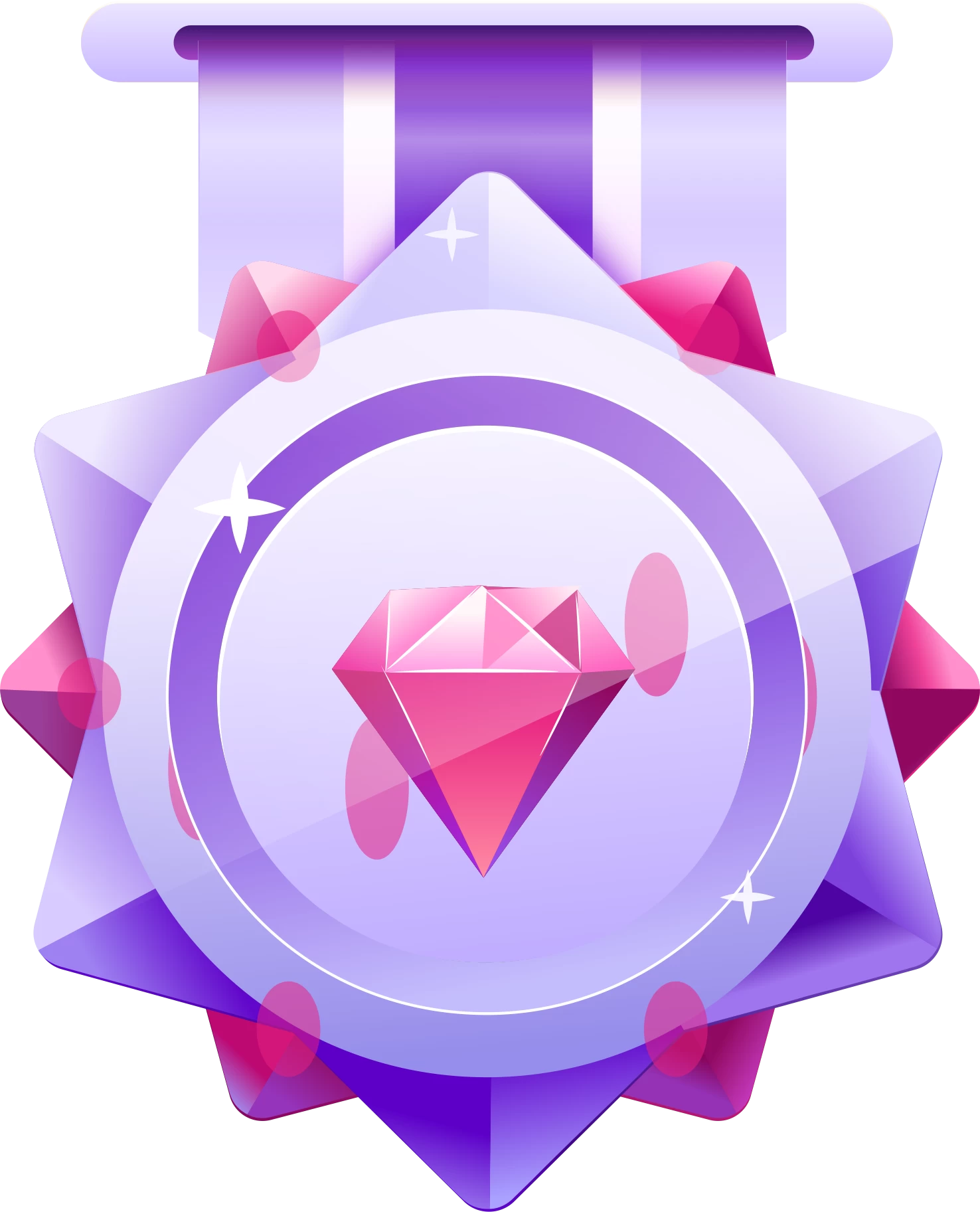






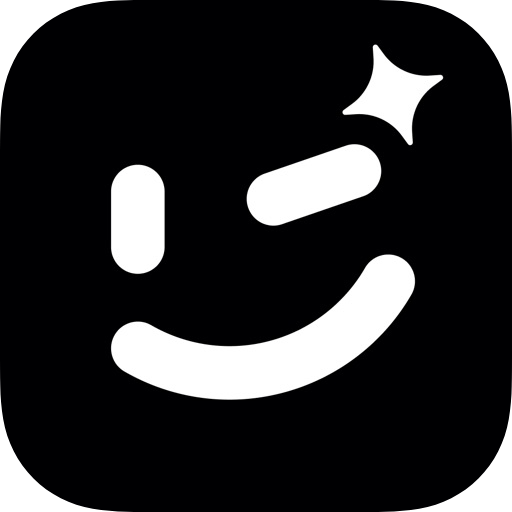








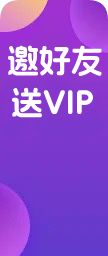







暂无评论内容